Cuando pensábamos que Microsoft estaba haciendo las cosas de forma correcta con Windows 11, nos vimos sorprendidos con la inclusión de un nuevo programa que atenta con la privacidad de todos nosotros.
Básicamente, a través de una actualización se incluyó una nueva función relacionada con inteligencia artificial. Si bien la misma parecía inofensiva, diversos analistas han comprobado que su funcionamiento invade la privacidad de la mayoría de los usuarios.
Esta herramienta permite encontrar y recordar, en cuestión de pocos segundos, todo lo que se ha visto en el ordenador, o sea, Windows 11 sabrá cada una de las cosas que hiciste al momento de utilizar tu PC. En otras palabras, tu privacidad quedará expuesta de forma constante.
Eso sí, Microsoft se dio cuenta de esto y actualizó Windows Recall en Windows 11, pues ahora el funcionamiento de este programa no almacena lo que observa en el ordenador, aunque desde aquí recomendamos desactivarlo para evitar problemas a futuro.
¿Cómo desactivar Windows Recall en Windows 11?
Al tratarse de un programa que se instala de forma automática tras actualizar el sistema operativo, será necesario que tu cuenta de usuario tenga permisos de administrador para poder desactivar este programa. Básicamente, desinstalarás esta herramienta de forma permanente, por lo que debes contar con estos permisos para poder realizar el siguiente tutorial.
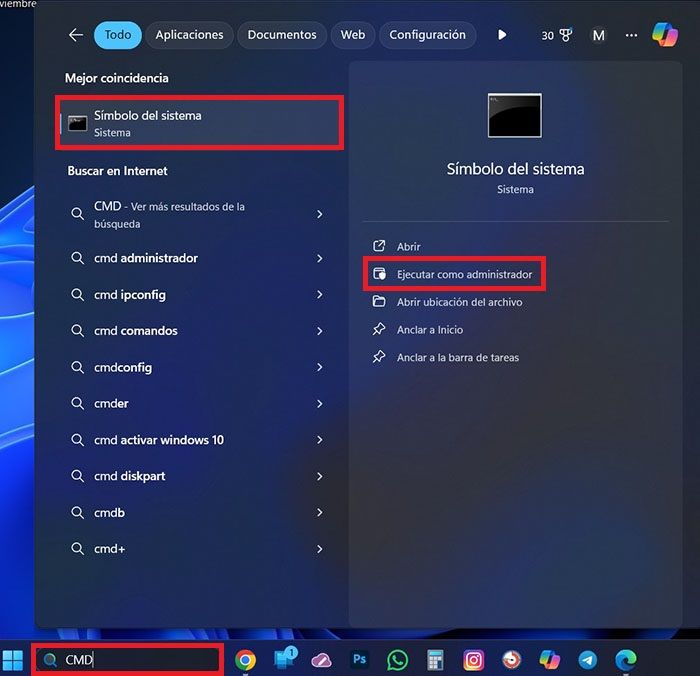
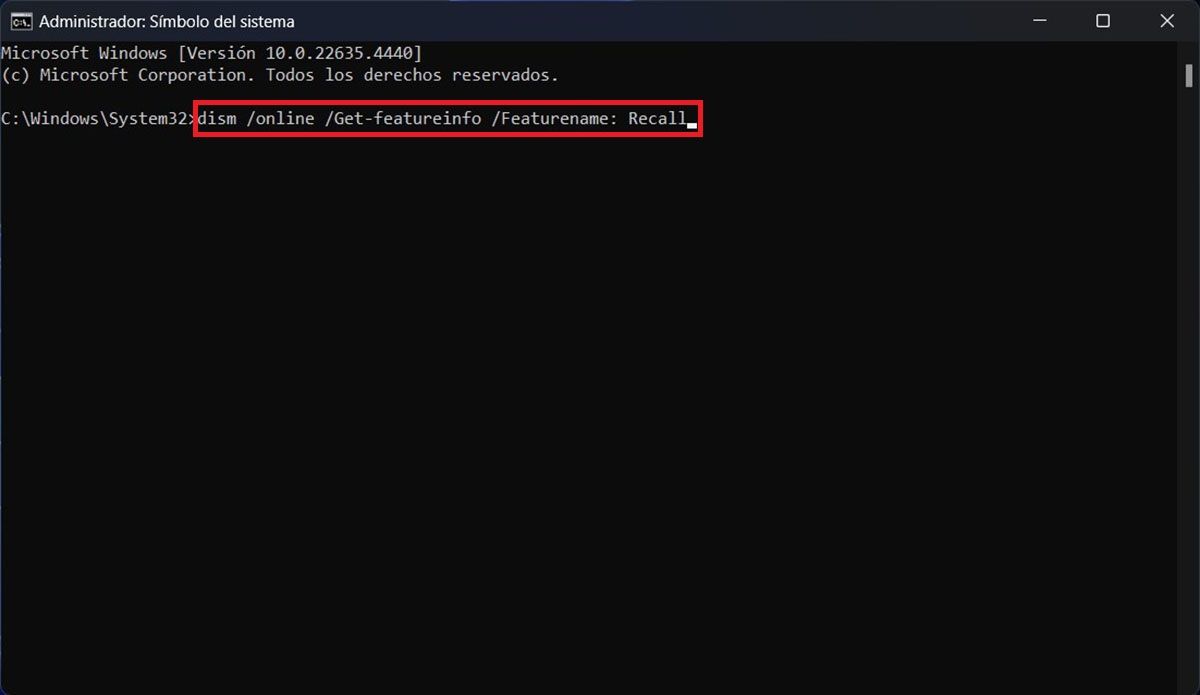
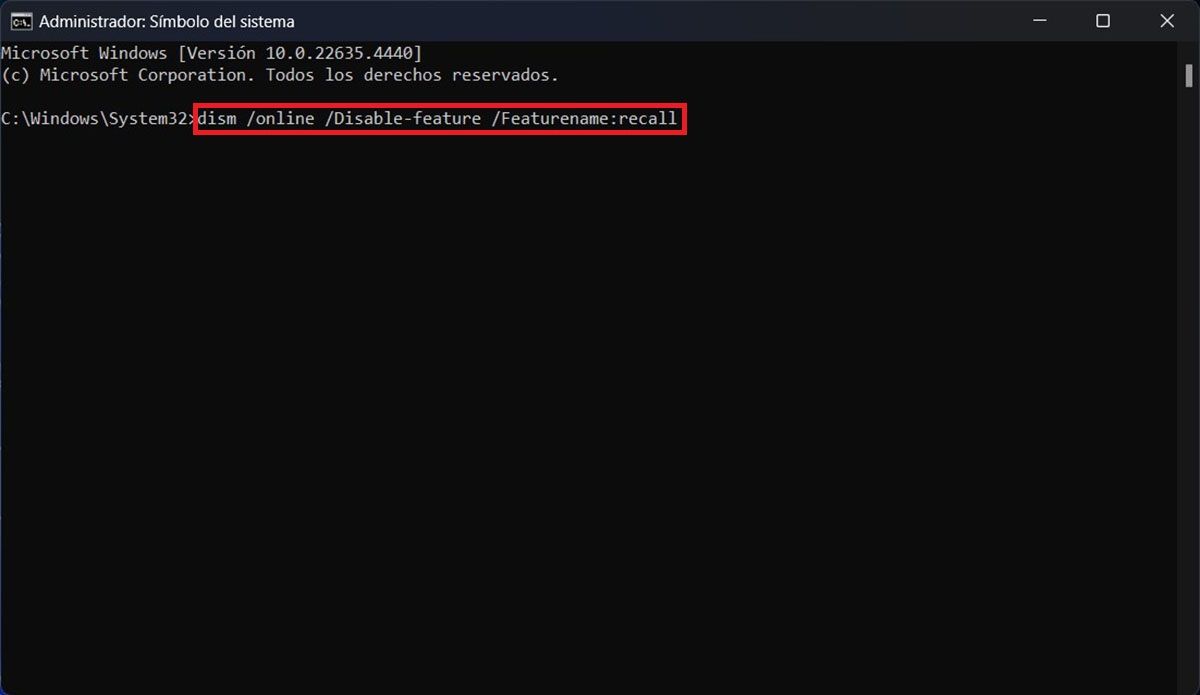
- Lo primero que tienes que hacer es escribir “CMD” (sin las comillas) en el buscador que aparece en la barra de tareas de Windows 11.
- Esto hará que se despliegue un menú. Allí deberás clicar en “Símbolo del sistema”, y luego realizar un clic en “Ejecutar como administrador”.
- Para saber si Windows Recall está presente en tu ordenador, deberás poner este comando: “dism /online /Get-featureinfo /Featurename:Recall”.
- Si aparece la palabra “Enable”, podrás confirmar que este programa está activo en tu PC.
- Para desactivarlo, deberás poner este comando: “dism /online /Disable-feature /Featurename:recall”, y luego deberás darle a la tecla “Enter” de tu teclado.
- Windows 11 desinstalará el programa y te pedirá que reinicies el ordenador.
- Tras haber reiniciado el PC, habrás desactivado Windows Recall.
Puede que en próximas actualizaciones se vuelva a activar este programa, por lo que te recomendamos guardar el artículo en favoritos, ya que podrías necesitar realizar el tutorial nuevamente.

al usar este comando: dism /online /Get-featureinfo /Featurename:Recall, me da un error 740.
¡Hola! ¿Ejecutaste la consola de comando como administrador? Saludos.